SharePoint 2013 es una plataforma de colaboración y administración de contenido poderosa que ofrece una amplia gama de herramientas y funcionalidades para crear sitios web dinámicos e interactivos. Una de las características clave de SharePoint 2013 es su capacidad para mostrar diferentes vistas de datos mediante elementos web. Los elementos web son componentes reutilizables que se pueden agregar a una página de SharePoint para mostrar contenido dinámico, como listas, bibliotecas, datos de sitio y aplicaciones externas.
Los elementos web de vista permiten a los usuarios mostrar diferentes vistas de los mismos datos, lo que proporciona flexibilidad y control sobre la forma en que se presenta la información. Esta capacidad es particularmente útil para crear sitios web que atienden a diferentes audiencias o necesidades. Por ejemplo, un sitio web de recursos humanos podría tener una vista de lista de empleados para los gerentes, una vista de resumen de empleados para los empleados y una vista de directorio de empleados para los visitantes del sitio.
Comprender los elementos web de vista
Los elementos web de vista son una parte esencial de la arquitectura de SharePoint 2013. Permiten a los usuarios crear y personalizar vistas de datos en función de sus requisitos específicos. Estos elementos web se basan en el concepto de vistas, que son representaciones personalizadas de datos almacenados en listas o bibliotecas de SharePoint.
Cuando se agrega un elemento web de vista a una página de SharePoint, se conecta a una lista o biblioteca específica. El elemento web muestra los datos de la lista o biblioteca según la vista seleccionada. Las vistas se pueden crear y administrar a través de la interfaz de usuario de SharePoint o mediante programación utilizando el modelo de objetos de SharePoint.
Los elementos web de vista ofrecen una amplia gama de opciones de personalización para controlar la forma en que se muestran los datos. Estas opciones incluyen⁚
- Filtros⁚ Los filtros permiten a los usuarios mostrar solo los datos que cumplen con criterios específicos. Por ejemplo, se puede filtrar una lista de empleados para mostrar solo los empleados de un departamento específico.
- Ordenación⁚ Los usuarios pueden ordenar los datos en orden ascendente o descendente según una columna específica. Por ejemplo, una lista de tareas se puede ordenar por fecha de vencimiento.
- Agrupación⁚ Los datos se pueden agrupar según una columna específica, lo que permite a los usuarios resumir y analizar los datos de forma más eficaz. Por ejemplo, una lista de ventas se puede agrupar por región para mostrar las ventas totales de cada región.
- Formato⁚ Los usuarios pueden personalizar el formato de los datos, como el tamaño de fuente, el color y el diseño de las columnas.
Tipos de elementos web de vista
SharePoint 2013 proporciona varios tipos de elementos web de vista, cada uno de los cuales está diseñado para mostrar datos de una manera específica. Algunos de los tipos más comunes de elementos web de vista incluyen⁚
- Elemento web de vista de lista⁚ Este elemento web se utiliza para mostrar datos de una lista de SharePoint. Permite a los usuarios crear y aplicar filtros, ordenar y agrupar datos, así como personalizar el formato de la vista.
- Elemento web de vista de biblioteca⁚ Este elemento web se utiliza para mostrar datos de una biblioteca de SharePoint. Permite a los usuarios crear y aplicar filtros, ordenar y agrupar datos, así como personalizar el formato de la vista.
- Elemento web de datos⁚ Este elemento web se utiliza para mostrar datos de diferentes fuentes, incluidas listas, bibliotecas, vistas de datos externos y consultas de datos. Permite a los usuarios crear y aplicar filtros, ordenar y agrupar datos, así como personalizar el formato de la vista.
- Elemento web de vista de calendario⁚ Este elemento web se utiliza para mostrar eventos y citas en un calendario. Permite a los usuarios crear y aplicar filtros, ordenar y agrupar datos, así como personalizar el formato del calendario.
Crear y personalizar vistas
Para crear y personalizar vistas en SharePoint 2013, siga estos pasos⁚
- Acceda a la lista o biblioteca de SharePoint donde desea crear una vista.
- Haga clic en la pestaña “Lista” o “Biblioteca” en la cinta de opciones.
- Haga clic en el botón “Crear vista” en el grupo “Administrar vistas”.
- En el cuadro de diálogo “Crear vista”, proporcione un nombre para la vista y seleccione el tipo de vista que desea crear.
- En la sección “Filtros”, agregue filtros para mostrar solo los datos que cumplen con criterios específicos.
- En la sección “Ordenación”, seleccione una columna para ordenar los datos y especifique el orden (ascendente o descendente).
- En la sección “Agrupación”, seleccione una columna para agrupar los datos;
- En la sección “Formato”, personalice el formato de la vista, como el tamaño de fuente, el color y el diseño de las columnas.
- Haga clic en el botón “Aceptar” para guardar la vista.
Mostrar vistas mediante elementos web
Una vez que se ha creado una vista, se puede mostrar en una página de SharePoint utilizando un elemento web de vista. Para mostrar una vista mediante un elemento web, siga estos pasos⁚
- Acceda a la página de SharePoint donde desea mostrar la vista.
- En la cinta de opciones, haga clic en la pestaña “Insertar”.
- En el grupo “Elementos web”, haga clic en el botón “Elemento web de vista de lista” o el tipo de elemento web de vista que desea utilizar.
- En el cuadro de diálogo “Seleccionar vista”, seleccione la vista que desea mostrar.
- Haga clic en el botón “Aceptar” para insertar el elemento web en la página.
Ventajas de mostrar vistas mediante elementos web
Mostrar vistas mediante elementos web ofrece varias ventajas, que incluyen⁚
- Flexibilidad⁚ Los elementos web de vista permiten a los usuarios mostrar diferentes vistas de los mismos datos, lo que proporciona flexibilidad y control sobre la forma en que se presenta la información.
- Personalización⁚ Los elementos web de vista se pueden personalizar para satisfacer las necesidades específicas de los usuarios, como la aplicación de filtros, la ordenación de datos y el formato de la vista.
- Reutilización⁚ Los elementos web de vista son reutilizables, lo que significa que se pueden agregar a varias páginas de SharePoint sin tener que crear una nueva vista para cada página.
- Interactividad⁚ Los elementos web de vista pueden ser interactivos, lo que permite a los usuarios filtrar, ordenar y agrupar datos en tiempo real.
Ejemplos de uso de elementos web de vista
Los elementos web de vista se pueden utilizar en una variedad de escenarios, como⁚
- Mostrar una lista de empleados filtrada por departamento⁚ Un elemento web de vista de lista se puede utilizar para mostrar una lista de empleados filtrada por departamento, lo que facilita a los gerentes encontrar los empleados que necesitan.
- Mostrar una lista de tareas ordenada por fecha de vencimiento⁚ Un elemento web de vista de lista se puede utilizar para mostrar una lista de tareas ordenada por fecha de vencimiento, lo que ayuda a los usuarios a priorizar sus tareas.
- Mostrar un calendario de eventos filtrado por tipo de evento⁚ Un elemento web de vista de calendario se puede utilizar para mostrar un calendario de eventos filtrado por tipo de evento, como reuniones, conferencias y eventos especiales.
- Mostrar una lista de productos ordenada por precio⁚ Un elemento web de vista de lista se puede utilizar para mostrar una lista de productos ordenada por precio, lo que facilita a los clientes encontrar los productos que están buscando.
Integración con otras herramientas
Los elementos web de vista se pueden integrar con otras herramientas de SharePoint 2013, como el diseñador de sitios web y el diseñador de formularios. El diseñador de sitios web permite a los usuarios crear páginas web atractivas y funcionales, mientras que el diseñador de formularios permite a los usuarios crear formularios personalizados para recopilar datos.
Los elementos web de vista también se pueden integrar con aplicaciones externas mediante el uso de servicios web. Esto permite a los usuarios mostrar datos de aplicaciones externas en sus sitios web de SharePoint.
Conclusión
Los elementos web de vista son una herramienta poderosa en SharePoint 2013 que permite a los usuarios mostrar diferentes vistas de datos de manera flexible y personalizada. Estos elementos web ofrecen una amplia gama de opciones de personalización y se pueden integrar con otras herramientas de SharePoint 2013 y aplicaciones externas. Al aprovechar los elementos web de vista, los usuarios pueden crear sitios web dinámicos e interactivos que satisfagan las necesidades específicas de sus audiencias.
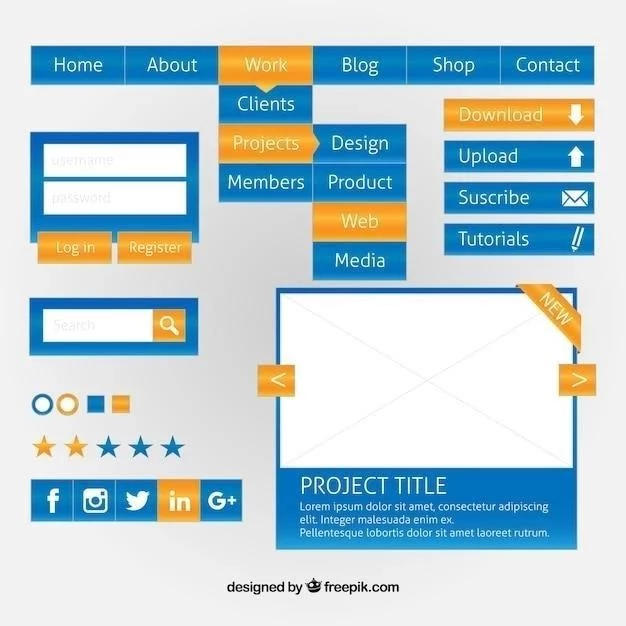






El artículo es un buen punto de partida para comprender los elementos web de vista en SharePoint 2013. La información se presenta de forma clara y concisa, lo que facilita la comprensión de los conceptos clave. Se recomienda la inclusión de más ejemplos prácticos para ilustrar las diferentes opciones de personalización.
El artículo es informativo y bien estructurado. La sección sobre las opciones de personalización de los elementos web de vista es particularmente útil, ya que proporciona una visión detallada de las posibilidades que ofrece SharePoint 2013. La inclusión de ejemplos prácticos habría sido un complemento valioso para el artículo.
El artículo presenta una visión general completa de los elementos web de vista en SharePoint 2013. Se abordan aspectos clave como la conexión a listas y bibliotecas, la personalización de las vistas y la integración con el modelo de objetos de SharePoint. La información es relevante y útil para cualquier usuario que desee aprovechar al máximo las capacidades de SharePoint.
El artículo es un recurso valioso para comprender los elementos web de vista en SharePoint 2013. La información se presenta de forma clara y concisa, lo que facilita la comprensión de los conceptos clave. Se recomienda la inclusión de más ejemplos prácticos para ilustrar las diferentes opciones de personalización.
El artículo ofrece una excelente descripción de los elementos web de vista en SharePoint 2013. Se destaca la importancia de estos elementos para la creación de sitios web dinámicos y personalizados. La información sobre la conexión a listas y bibliotecas, así como la personalización de las vistas, es precisa y fácil de comprender.
El artículo proporciona una introducción clara y concisa a los elementos web de vista en SharePoint 2013. La explicación de su funcionalidad y su importancia en la creación de sitios web dinámicos es precisa y fácil de entender. Se destaca la capacidad de personalizar las vistas para diferentes audiencias, lo cual es una característica valiosa para mejorar la experiencia del usuario.
El artículo es informativo y bien escrito. La explicación de los elementos web de vista es clara y fácil de entender. Se destaca la importancia de estos elementos para la creación de sitios web dinámicos y personalizados. La información sobre las opciones de personalización es completa y útil.
El artículo ofrece una visión general completa de los elementos web de vista en SharePoint 2013. Se abordan aspectos clave como la conexión a listas y bibliotecas, la personalización de las vistas y la integración con el modelo de objetos de SharePoint. La información es relevante y útil para cualquier usuario que desee aprovechar al máximo las capacidades de SharePoint.
El artículo proporciona una descripción completa de los elementos web de vista en SharePoint 2013. Se destaca la importancia de estos elementos para la creación de sitios web dinámicos y personalizados. La información sobre la integración con el modelo de objetos de SharePoint es particularmente útil para los usuarios que desean realizar personalizaciones avanzadas.